如何下載並安裝iPadOS17?安裝教學&Rumors整理
隨著WWDC 2023的到來,又將迎來一起IOS 17、iPadOS17及iOS 18的熱潮。iPad OS17 也將預計在 6.6-6.10 日發佈,在iPad OS17發佈後你一定迫不及待的想要體驗新功能。所以這裡提前給大家介紹iPadOS 17及iOS 18下載和安裝的方法,屆時你就可以順利的完成iPadOS 17 的升級。
一、iPadOS 17及iOS 18下載方法
iPadOS 17 會像往年一樣只對蘋果測試軟體計劃的會員開放。這是一項免費服務,讓任何有蘋果 ID 帳戶的人在正式發布之前測試新功能。
重要提示:在安裝任何測試版軟體之前,您應該先備份您的 iPad,以防萬一出現問題,以保護您的數據。如果您之後希望停止測試版並返回穩定版的 iPadOS,您可以通過還原備份來實現。備份軟體這裡推薦大家使用Tenorshare iCareFone
下載並安裝 iPadOS 17、iOS 18版步驟:
- 使用您打算安裝測試版的 iPad,前往蘋果測試軟體計劃的首頁,點擊「註冊」。如果您已經註冊過該計劃,則可以點擊「登入」。
- iPadOS17 下載:接下來,您需要下載 iPadOS 測試版描述檔案。仍然使用您的 iPad,前往「註冊您的設備」頁面,向下滾動並點擊藍色的「下載描述檔案」按鈕。
- 當網站詢問您是否要下載「描述檔案」時,點擊允許。
- 安裝 iPadOS 17:打開「設定」應用程式,點擊頂部的「下載的描述檔案」,然後在彈出的視窗中點擊「安裝」。
- 輸入您的密碼,然後再次點擊安裝,接著再次點擊。
- 重新啟動您的iPad。
- 啟動設定應用程式,點擊一般,然後點擊軟體更新。讓測試版進行下載,然後點擊iPadOS 17及iOS 18安裝完成。

測試軟體計劃網址:https://beta.apple.com/sp/zh/betaprogram
使用您的蘋果 ID 帳戶登入並接受測試軟體的條款和條件。
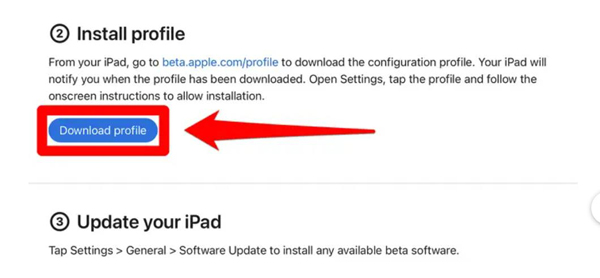
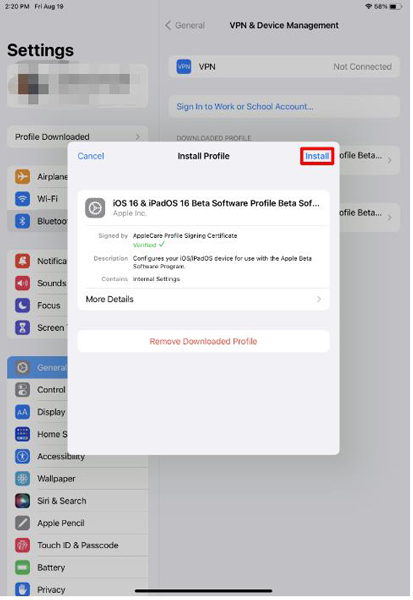
iPadOS 17及iOS 18是一個重大的更新,所以下載和安裝可能需要一些時間。請確保您的iPad保持與網際網路連接。
二、iPadOS 17、iOS 18支援 iPad 型號?
每年都會推出新的 iPad 型號,每一款都比前一款更強大。這意味著新版本的 iPadOS 無法支援舊的 iPad 型號。
iPadOS 16 支援的iPad型號如下,作者預測iPad OS17的型號也會和16一致。
- iPad(第 5 至 9 代)
- iPad Pro(任何型號)
- iPad Air(第 5 代、第 4 代、第 3 代)
- iPad mini(第 5 代、第 6 代)
這些 iPad 可能都可以下載 iPadOS 17,但並非每個相容的 iPad 都能使用所有新功能。
(具體支援型號產品發佈後對文章進行更新)
三、傳聞和用戶期待 iPadOS 17 推出的7大功能
蘋果最新的iPad是市場上最好的平板電腦之一。它們不僅提供了各種經過優化的原生應用程式,還支援豐富的操作系統級功能,如Stage Manager。儘管如此,iPadOS仍然離一個像個人電腦一樣的操作系統還有很大的差距,因為它缺乏桌面用戶大量依賴的一些基本功能。
去年公開了iOS 16、iPadOS 16、macOS Ventura和watchOS 9,現在是時候進入新的階段了。我們已經期待著iOS 17、macOS 14和watchOS 10 - 因為它們的第一個測試版只有幾個星期的時間 - 現在我們正在期待iPadOS 17。
以下是傳聞中的新增功能:
1.多用戶支援
iPadOS 17迫切需要多用戶支援,這樣iPad才能真正成為筆記型電腦的替代品。蘋果已在學校版iPad上實現了多用戶功能,只需要將其擴展到非教育用途的iPad上。這不僅可以提高iPad的價值,還可以滿足多人共享的需求,讓用戶更好地利用其功能。希望在iPadOS 17中蘋果能夠加入這個功能,使iPad更具多樣性和實用性。
2.全新的鎖定畫面設計
iPadOS 17可能推出全新的鎖定畫面設計,引入自定義選項和專屬於iPad的功能。蘋果應該讓用戶能夠個性化鎖定畫面,同時提供更大且詳細的iPad專屬小工具,充分利用寬廣的螢幕空間。這樣的改進將使iPad的使用體驗更加出色,並提高其作為筆記型電腦替代品的價值。
3.豐富的主畫面
iPadOS 17需要更豐富的主畫面,讓用戶能夠自由地放置應用程式圖標和小工具。目前的限制不足以使iPad成為筆記型電腦的替代品。在iPadOS 17中,我們應該可以在主畫面上創建空白區域,並將文件應用程式的圖標添加到主畫面上,以使其更符合Mac/PC用戶的習慣。這樣的改進將提升iPad的使用體驗,使其更具生產力和個性化。
4.通知微調
iPad上的通知橫幅已經過時。它們不必要地長而且屬於iPadOS之前的時代,那時的iPad只是一個拉伸的iPhone,運行著縮小的iOS版本。在iPadOS 17上,我希望蘋果調整通知橫幅,使其在大屏幕的iPad上更合理。一種可能的做法是使用類似macOS的從屏幕右側彈出的短橫幅。以它們目前的形式從頂部下降太不合適了。
5.修復Apple Pencil問題
我嘗試使用Apple Pencil 2,但我對缺乏系統級手勢支持感到困擾。你無法使用Apple Pencil進行滑動手勢在應用程式之間切換,回到主畫面或打開控制中心,這意味著每次從一個應用程式切換到另一個時都需要在手指和筆之間切換。將Apple Pencil的控制限制在單個應用程式中太過局限,用戶無法將其作為替代手指的通用觸控筆。我希望蘋果在iPadOS 17中修訂這一決策,解除對軟件的束縛。
6.支援AirPlay接收
在macOS Ventura上將螢幕鏡像到iPad 藉著macOS Monterey,蘋果將Mac變成了一個AirPlay接收器。這意味著你可以使用iPhone或iPad將內容鏡像到Mac的螢幕上。正如我們已經確定的那樣,iPad擁有大尺寸且清晰的螢幕。然而,目前沒有直接的方式讓人們從iPhone將內容鏡像到iPad上。與此同時,Mac用戶已經可以通過蘋果的Sidecar功能將iPad用作外部無線顯示器。作為iPadOS 17的一部分,蘋果可以將iPad標記為AirPlay接收器,讓iPhone用戶無縫地將媒體從iOS鏡像到iPadOS並利用屏幕空間。
7.融合Apple Watch
iPadOS 17應更深度整合Apple Watch功能,例如解鎖iPad和顯示健身數據,充分利用它們彼此的存在。
四、升級了 IPadOS 17或 iOS 18 降級教學
及時更新最新版本的 IPadOS 17 或 iOS 18 可以體驗最新的功能,不過同時也會遇到系統不穩定的問題,如果想想要將 IPadOS 17 或 iOS 18 降級到穩定的版本,這裡推薦大家Tenorshare Reiboot。Tenorshare ReiBoot是一款專業的蘋果裝置修復工具,同時具有升級/降級功能。
IPadOS 17、 iOS 18 降級步驟:
- 下載Tenorshare Reiboot並安裝在您的電腦上。您可以點擊下方下載按鈕免費下載該IOS降級工具。
- 打開Reiboot工具並連接您的iPad。使用USB纜線將iPad連接至電腦,然後打開Reiboot應用程式。點選下方「IOS升級/降級按鈕」。
- 選擇「降級」並點擊「開始」進入降級回復模式。
- 然後點擊「下載」開始下載舊版本IOS包。下載完成後,將開始進行降級操作。
- 完成降級後,iPad將重新啟動。
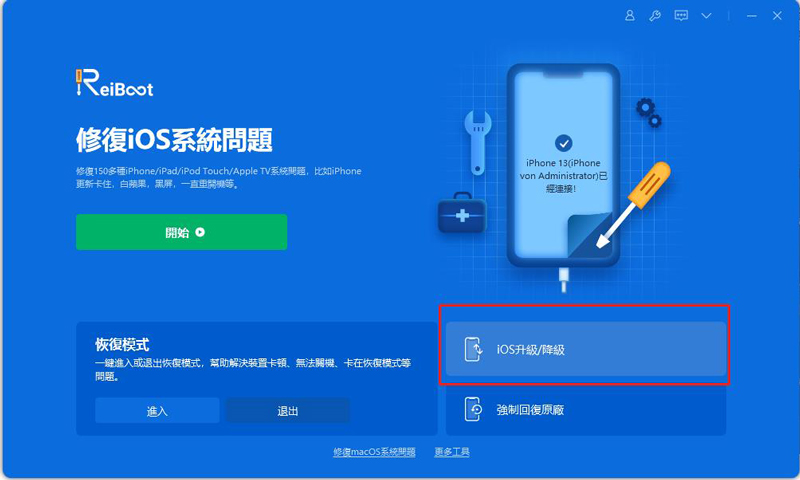
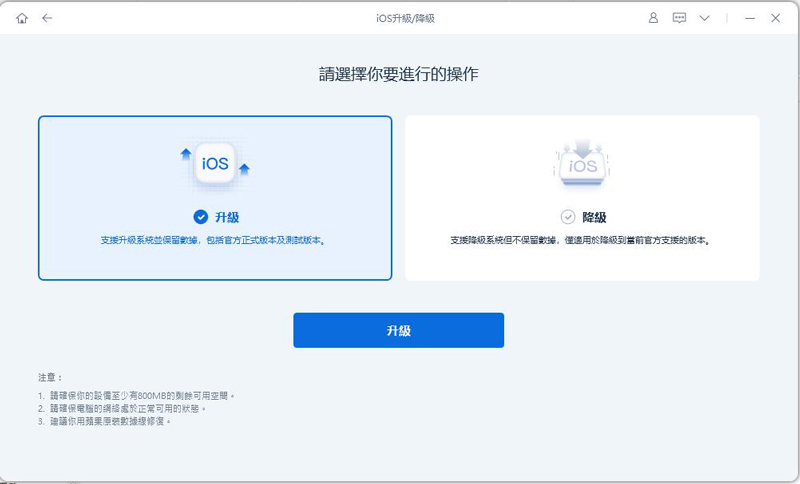
以上是降級iPadOS 17 的推薦方法。
總結:
隨著WWDC 2023的到來,又將迎來一起IOS 17 和 iPadOS17的熱潮,本文為大家梳理了7大rumors讓我們一起期待,同時還介紹了如何成為蘋果測試者並下載iPadOS 17及 iOS 18,體驗各種新功能。
然而,由於iPadOS 17 仍處於測試階段,可能會出現系統不穩定的情況。所以如果遇到此類問題,本文還介紹了使用Tenorshare ReiBoot進行iPadOS 17 降級的方法。





